Edite o seu logotipo, favicon e cores da marca
Ultima atualização: Abril 16, 2024
Disponível com qualquer uma das seguintes assinaturas, salvo menção ao contrário:
|
|
Os usuários com acesso à permissão Editar padrões da conta podem editar o logotipo, o favicon e as cores da sua marca no kit de marca.
Observação: para ajudá-lo a gerenciar os logotipos e favicons da sua marca em todo o conteúdo de um só lugar, a HubSpot moverá todas as configurações de marca de Site > Páginas > Branding para as configurações do Kit de marca em uma implementação realizada por fases, de 8 de abril até junho de 2024. Embora sua conta possa não ser incluída nas primeiras fases, recomendamos que você defina o logotipo principal e o favicon desejados antes do início do lançamento. A HubSpot migrará automaticamente logotipos e favicons específicos de domínio do branding de páginas para os kits de marca, preservando sua associação ao domínio. Se o logotipo principal ou favicon da sua marca estiver em branco na data em que sua conta for incluída no lançamento e você tiver um logotipo ou favicon padrão definido nas configurações de páginas, migraremos esse logotipo ou favicon para seu kit de marca.
Editar seu logotipo
Nas configurações da conta, você pode editar o logotipo padrão. Este logotipo pode ser substituído por conteúdo individual.
- Na sua conta HubSpot, clique no ícone de configurações settings icon na barra de navegação superior.
- No menu da barra lateral esquerda, clique em Padrões da conta.
- Clique na guia Marca.
- Clique no kit da marca que deseja editar.
- Adicione o novo logotipo na seção Logotipos:
- Para adicionar uma imagem existente na ferramenta de arquivos como logotipo, clique em Procurar imagens. No painel à direita, clique na imagem.
- Para adicionar uma nova imagem, clique em Upload e adicione uma imagem do seu computador.
- No campo Nome do logotipo, insira um nome para o logotipo. Este campo é obrigatório.
- No campo Texto alternativo do logotipo, insira uma descrição do seu logotipo para os mecanismos de pesquisa e leitores de tela. Isso melhora a acessibilidade e o SEO do seu site. Saiba mais sobre a acessibilidade do site na nossa documentação para desenvolvedores.
- No campo URL do logotipo , insira um URL se quiser que o logotipo seja clicável.
- Para redimensionar o seu logotipo, insira uma nova dimensão no campo Largura ou Altura. O outro campo irá se ajustar automaticamente para manter as proporções da imagem.
- Para adicionar outro logotipo, clique + Adicionar na parte inferior da seção de Logotipos .
- Para excluir uma imagem existente, passe o cursor do mouse sobre a imagem e clique no X no canto superior direito. Para excluir mais uma imagem, clique no menu suspenso Ações e selecione Excluir.
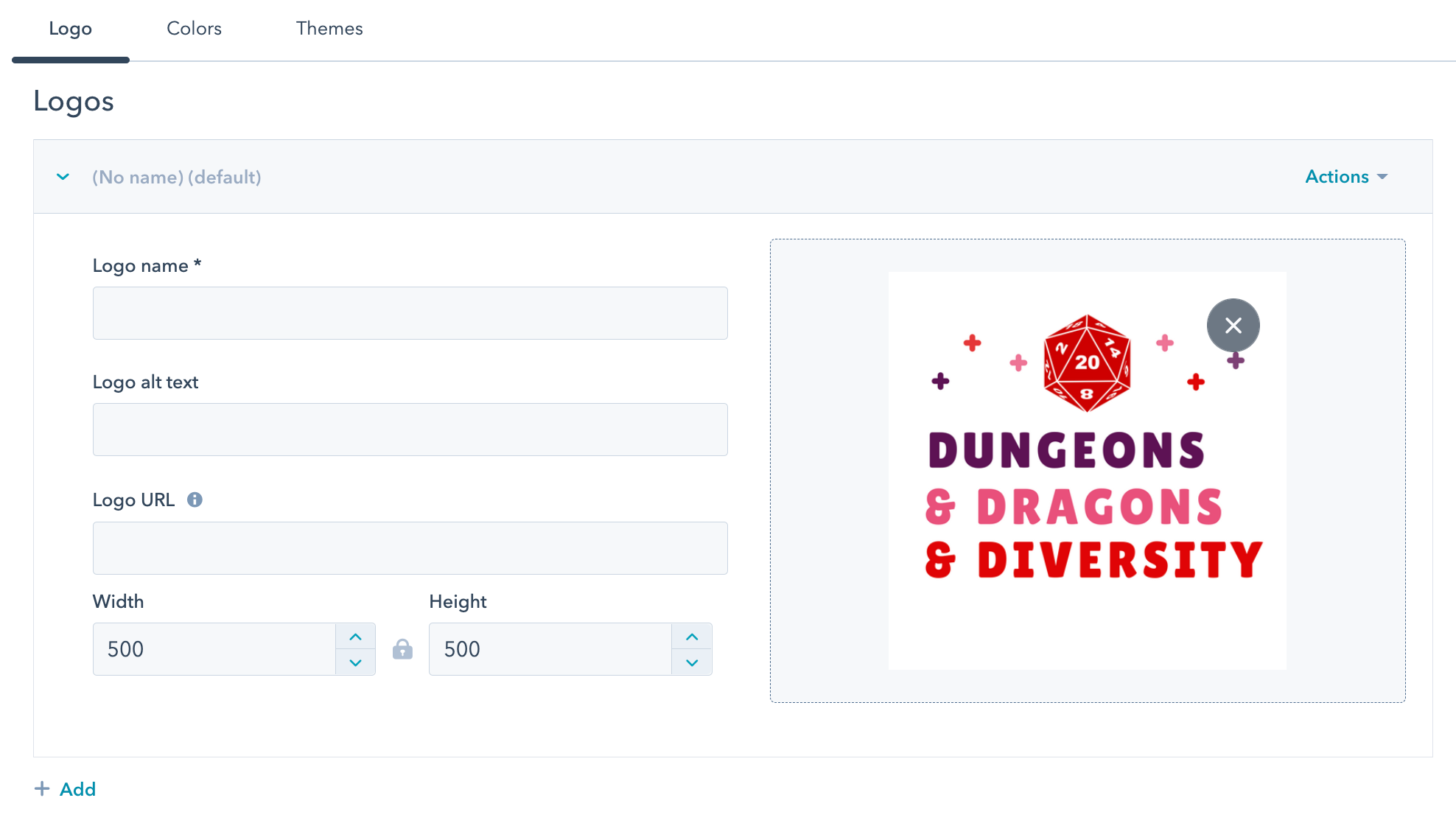
- Quando terminar de editar o seu logotipo, clique em Salvar no canto inferior esquerdo.
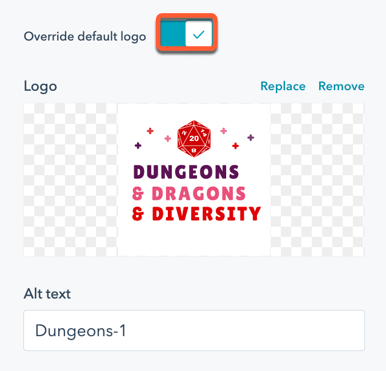
Edite seu favicon
Nas configurações da conta, você pode personalizar o favicon do seu site, a pequena imagem na guia do navegador ao lado do título da página. O seu favicon somente será aplicado a conteúdo hospedado pela HubSpot.
- Na sua conta HubSpot, clique no ícone de configurações settings icon na barra de navegação superior.
- No menu da barra lateral esquerda, clique em Padrões da conta.
- Clique na guia Marca.
- Clique no kit da marca que deseja editar.
- Para adicionar um novo favicon, clique em + Adicionar na seção Favicon .
- Adicione seu novo favicon:
- Para adicionar uma imagem existente na ferramenta de arquivos como favicon, clique em Procurar imagens. No painel à direita, clique na imagem.
- Para adicionar uma nova imagem como favicon, clique em Upload e adicione uma imagem do seu computador.
Observação: para obter melhores resultados, o favicon deve ser salvo como uma imagem 48 por 48 px em um deste formatos de arquivo: .ico, .gif, .png.
- No campo Nome do favicon, insira o nome do seu favicon.
![]()
- Quando terminar de editar o favicon, clique em Salvar no canto inferior esquerdo.
Editar as cores da marca
Você pode definir as cores da marca nas configurações que aparecerão no editor de conteúdo, bem como nas páginas de agendamento, nos orçamentos e nos canais de conversa. As cores da marca não aparecerão nos modelos de vendas e nos e-mails.
- Na sua conta HubSpot, clique no ícone de configurações settings icon na barra de navegação superior.
- No menu da barra lateral esquerda, clique em Padrões da conta.
- Clique na guia Marca.
- Clique no kit da marca que deseja editar.
- Na seção Meu kit de marca, clique na guia Cores.
- Para definir sua cor principal, insira um código hexadecimal ou clique no seletor de cor e selecione uma cor. A cor principal é usada nas páginas de agendamento, nos orçamentos e nos canais de conversa.
- Para adicionar mais cores da marca, clique em + Adicionar e insira um código hexadecimal ou clique no seletor de cor e selecione uma cor. Para excluir uma cor que não seja a principal, clique no ícone delete excluirao lado dela.
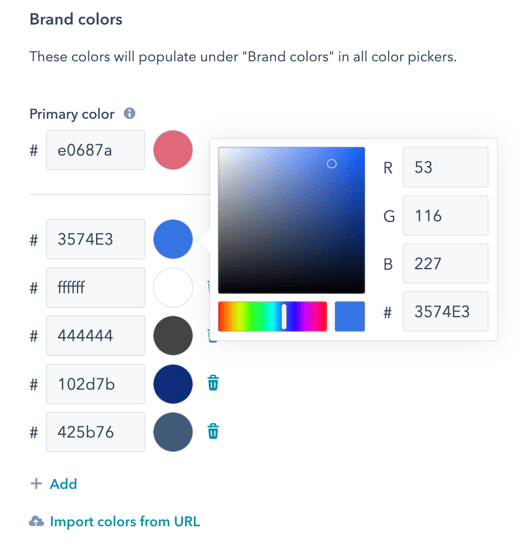
- Você também pode importar cores de uma página ativa que já usa as cores da sua marca:
- Clique em Importar do URL.
- Na caixa de diálogo, insira o URL de uma página que usa as cores da sua marca.
- Quando a verificação terminar, desmarque a caixa de seleção ao lado das cores que você não deseja importar e clique em Importar.

